Heim >System-Tutorial >Windows-Serie >Wie stelle ich das blaue Auswahlfeld in Win10 ein? So rufen Sie das blaue Auswahlfeld in Win10 auf
Wie stelle ich das blaue Auswahlfeld in Win10 ein? So rufen Sie das blaue Auswahlfeld in Win10 auf
- 王林nach vorne
- 2024-03-16 08:16:18793Durchsuche
PHP-Editor Apple zeigt Ihnen, wie Sie im Win10-System ein blaues Auswahlfeld festlegen. Wenn Sie im Win10-System das blaue Auswahlfeld aufrufen möchten, können Sie die „Alt“-Taste + linke Maustaste drücken und ziehen. Dieses blaue Auswahlfeld kann Benutzern dabei helfen, schnell den zu bedienenden Bereich auszuwählen und die Betriebseffizienz zu verbessern. Als nächstes stellen wir Ihnen im Detail vor, wie Sie das blaue Auswahlfeld im Win10-System einrichten und verwenden, damit Sie problemlos loslegen können.
So rufen Sie das blaue Auswahlfeld in Win10 auf
1 Suchen Sie zuerst nach „Arbeitsplatz“, klicken Sie dann mit der rechten Maustaste und wählen Sie „Eigenschaften“, um es zu öffnen.
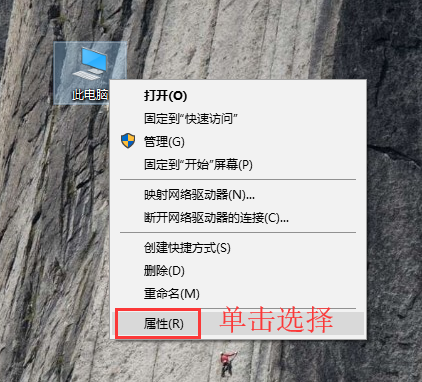
2. Suchen Sie dann auf der linken Seite des geöffneten Fensters nach „Erweiterte Systemeinstellungen“ und klicken Sie darauf, um es zu öffnen.
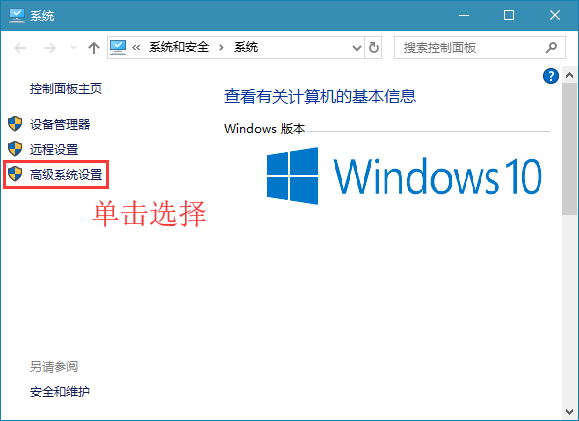
3. Wählen Sie im sich öffnenden Fenster die Option [Erweitert], suchen Sie dann die Einstellungsfunktion und klicken Sie darauf.
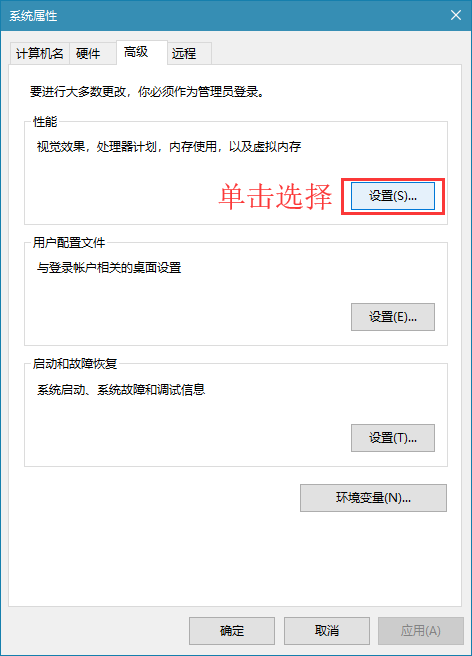
4. Suchen Sie im geöffneten Fenster für visuelle Effekte nach [Subtransparentes Auswahlrechteck anzeigen], wählen Sie es aus und speichern Sie dann die Einstellungen.
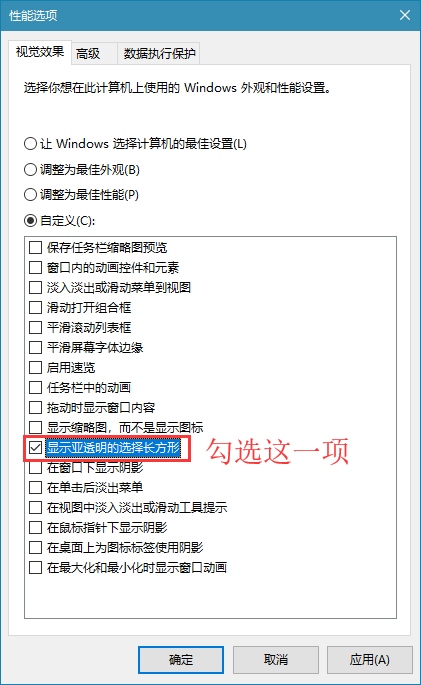
Das obige ist der detaillierte Inhalt vonWie stelle ich das blaue Auswahlfeld in Win10 ein? So rufen Sie das blaue Auswahlfeld in Win10 auf. Für weitere Informationen folgen Sie bitte anderen verwandten Artikeln auf der PHP chinesischen Website!
In Verbindung stehende Artikel
Mehr sehen- Was soll ich tun, wenn die WLAN-Option in Win10 fehlt?
- So aktivieren Sie das mit Win10 gelieferte Office
- Win10 kann nicht gestartet werden, was darauf hinweist, dass Ihr Computer nicht normal gestartet werden kann
- Was soll ich tun, wenn mein Win10-Desktop einfriert und sich nur die Maus bewegen kann?
- So deaktivieren Sie die Antivirensoftware im Win10-System vorübergehend

